- A SharePoint az egyik legnagyobb együttműködési platform, és a Microsoft készítette.
- Gyakoriak azonban az olyan hibák, mint például az, amikor a felhasználói profil AD-importálási feladat nem fut.
- Sok felhasználó úgy véli, hogy a szerver tulajdonságainak megváltoztatása segített.
- Ehhez a megoldáshoz azonban ismernie kell a PowerShell használatát.
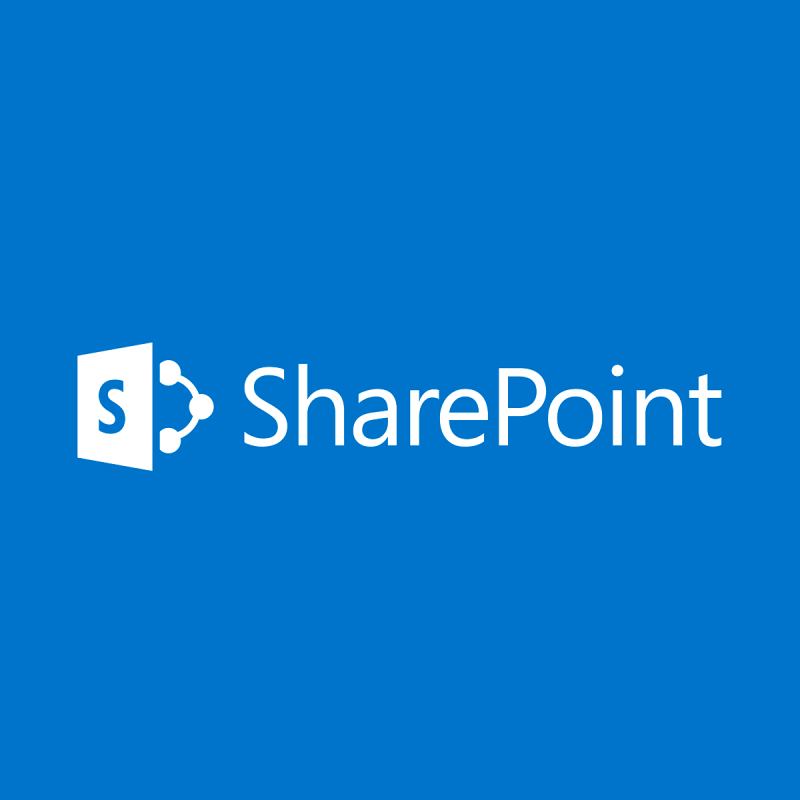
Annak érdekében, hogy a Microsoft Office Suite programcsomagba minél több olyan alkalmazást beépítsen, amely a munkakörnyezet szempontjából releváns, a Microsoft a SharePoint alkalmazása mellett döntött .
Ez a sokoldalú együttműködési eszköz használható dokumentumkezelő és -tároló rendszerként, de a termék rendkívül konfigurálható, és a felhasználás jelentősen eltér a szervezetek között.
A szoftver azonban szoftver, és a SharePointnak megvan a maga méltányos része a hibákból és hibákból. Egy jó példa egy olyan hiba, amelyet a felhasználók jelentettek, amikor az Active Directory importálási időzítője nem fut le:
I created User Profile service application in SharePoint 2016 and created synchronization connection to import users from AD. Then started full synchronization but it is not importing any user from AD. “Profile Synchronization Status” is always in Idle mode.
Mivel a SharePoint szervezési munkára támaszkodik, az új tagok importálásának hiánya súlyosan befolyásolhatja a program működését.
Ezért úgy döntöttünk, hogy összeállítjuk ezt a listát, hogy lépésről lépésre elvezethesse Önt egy életképes megoldáshoz.
Hogyan javíthatom ki a SharePoint felhasználói profil importálási hibáját?
A felhasználói profil szolgáltatást futtató farm összes kiszolgálója szintén nem futtathat Service Job típusú időzítő jobokat.
Esetünkben a felhasználói profil importálása is szolgáltatási feladat, és csak a Felhasználói profil szolgáltatást futtató szervereken futhat. Ez azt jelenti, hogy a farmon nincsenek olyan kiszolgálók, amelyek futtathatják a feladatot.
Módosítsa a szerver tulajdonságait
- Nyomja meg a Start gombot
- Írja be, és indítsa el a PowerShellt rendszergazdai jogokkal
- Másolja és illessze be ezeket a sorokat, és futtassa őket:
$SIs = Get-SPServiceInstance | ?{$_.typename -match "profile service"}
$Farm = Get-SPFarm
$FarmTimers = $Farm.TimerService.Instances
$1onLine = $false
foreach ($SI $SI-ben)
{If($SI.Status -eq "Online")
{$1onLine = $true
foreach ($FT a $FarmTimersben)
{if($SI.Server.Address.ToString() -eq $FT.Server.Name.ToString())
{if($FT.AllowServiceJobs -eq $false)
{write-host -ForegroundColor Red "A szolgáltatási feladatok NINCS engedélyezve az UPS-kiszolgálón" $FT.Server.Name.ToString()
write-host -ForegroundColor zöld "Szolgáltatási feladatok engedélyezése a kiszolgálón: " $FT.Server.Name.ToString()
$FT.AllowServiceJobs = $true
$FT.Frissítés()
}
else{write-host -ForegroundColor green "A kiszolgálón már engedélyezett szolgáltatási feladatok: " $FT.Server.Name.ToString()}
}
}
}
}
If($1onLine -eq $false ){write-host -ForegroundColor red "E farmon nincs online felhasználói profil szolgáltatás!"}
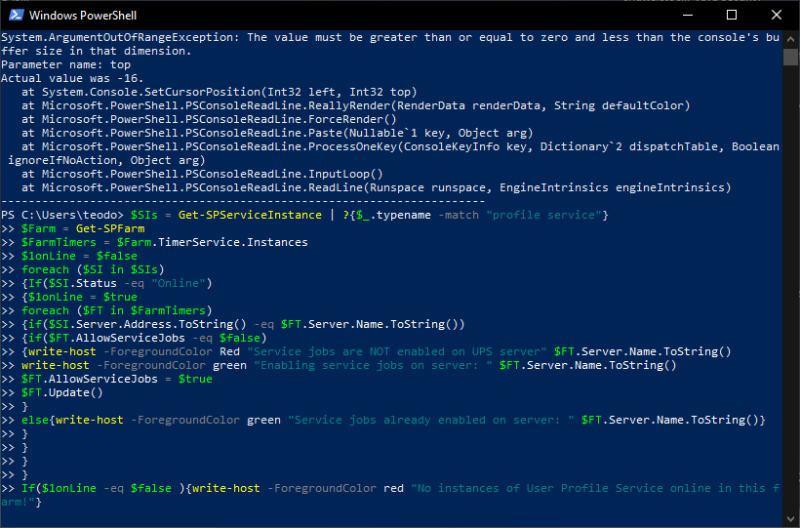
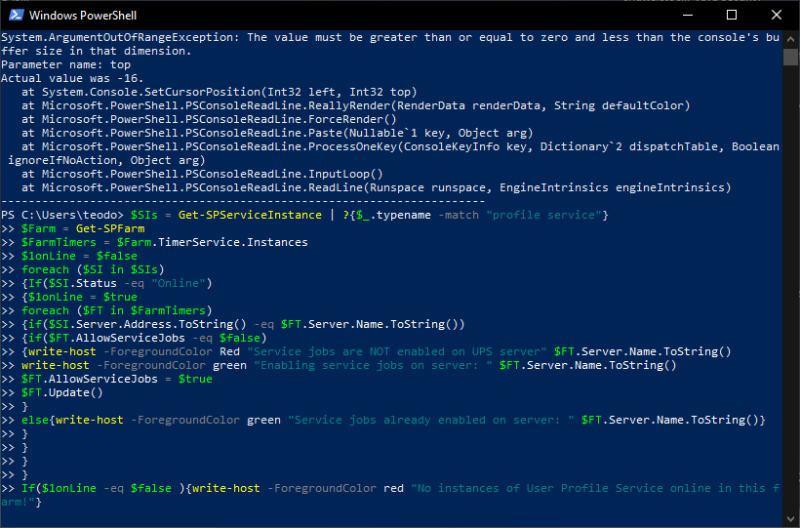
A fent írt PowerShell-parancs ellenőrizni fogja, hogy van-e legalább egy User Profile Service-példány a farmon. Ezenkívül ez az AllowServiceJobs tulajdonságot igaz értékre állítja az időzítőpéldányhoz ezeken a kiszolgálókon.
Ha a kiszolgáló tulajdonságainak módosítása túl bonyolultnak tűnik, egy másik megoldás a felhasználói profil szolgáltatás elindítása egy olyan kiszolgálón, ahol a szolgáltatási feladatok engedélyezettek.
Ha követi ezeket a lépéseket, akkor többé nem lesz problémája a SharePoint Active Directory szolgáltatásának használatával végzett importálási feladatoknál.
Ha ismeri a probléma megoldásának más módjait, ne habozzon megosztani velünk az alábbi megjegyzések részben.

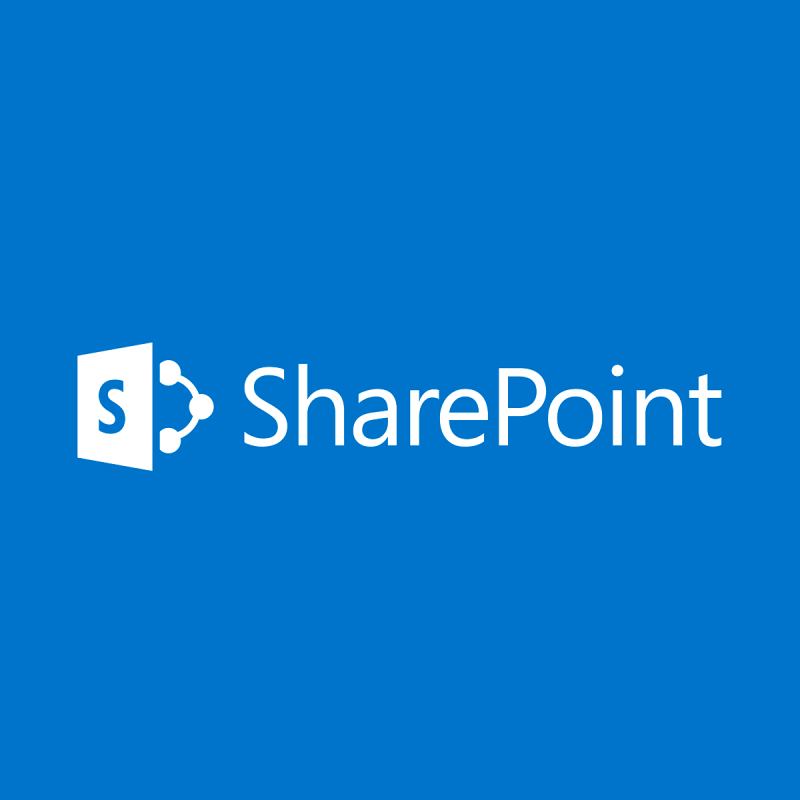
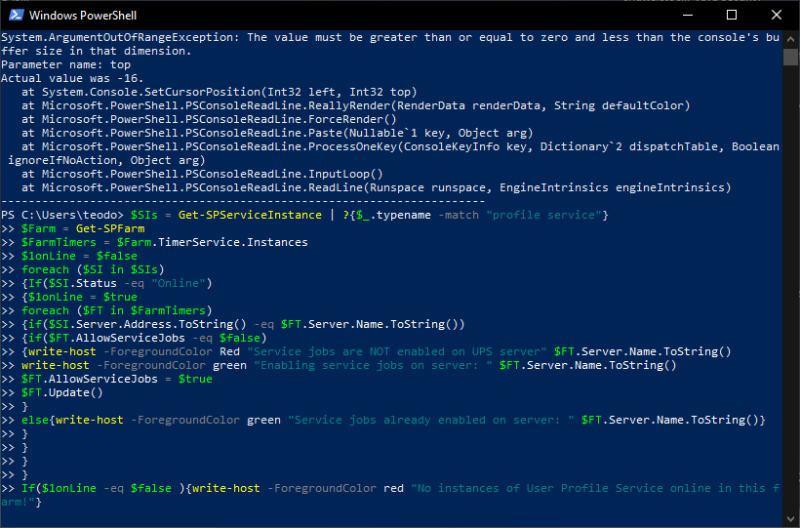

![Sajnáljuk, a bejelentkezés jelenleg nem működik [SharePoint hiba javítása] Sajnáljuk, a bejelentkezés jelenleg nem működik [SharePoint hiba javítása]](https://blog.webtech360.com/resources3/images10/image-341-1009025312039.png)







![Feltételes formázás egy másik cella alapján [Google Táblázatok] Feltételes formázás egy másik cella alapján [Google Táblázatok]](https://blog.webtech360.com/resources3/images10/image-235-1009001311315.jpg)
